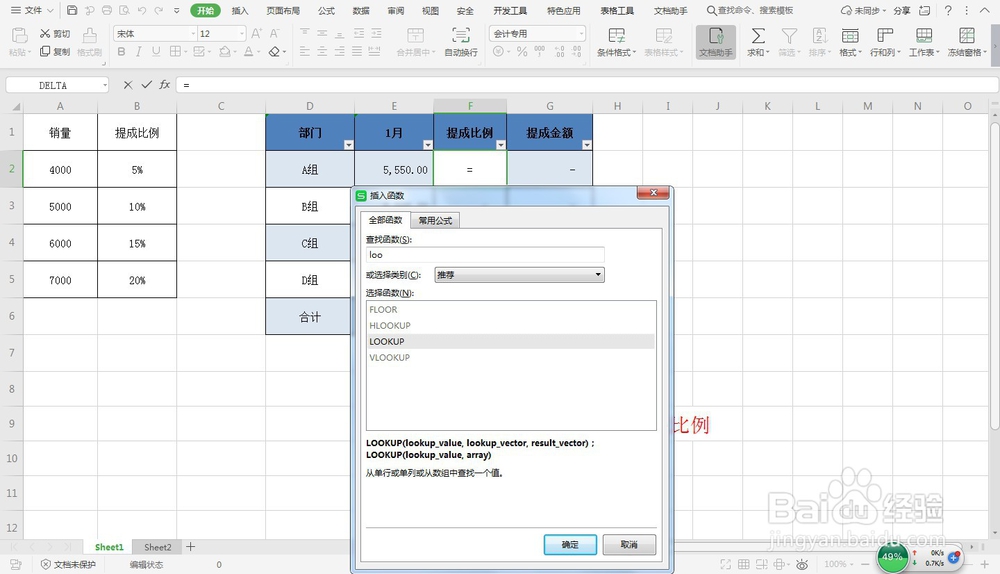Excel中快速计算销售提成比例
1、新建一个需要快速计算销售提成的【Exce表格】。
2、选中E2单元格,在函数栏中找到【lookup函数】。
3、在E2单元格中【lookup函数】=LOOKUP(E2,$A$2:$B$5)。
4、【lookup函数解析】:LOOKUP函数是Excel中的一种运算函数,实质是返回向量或数组中的数值,要求数值必须按升序排序。E2是查找值,$A$2:$B$5—提成查找区域。
5、在G2单元格中输入【=E2*F2】,计算出提成金额。
6、鼠标下拉,得到提成金额,【Excel中快速计算销售提成比例完成】。
声明:本网站引用、摘录或转载内容仅供网站访问者交流或参考,不代表本站立场,如存在版权或非法内容,请联系站长删除,联系邮箱:site.kefu@qq.com。
阅读量:36
阅读量:60
阅读量:41
阅读量:56
阅读量:95